¿Por qué mi iPhone o iPad se calienta y cómo evitarlo?
Miscelánea / / April 03, 2023
No es raro que un iPhone o iPad se caliente a veces. Sin embargo, puede ser alarmante cuando hace demasiado calor para manejarlo o se sobrecalienta regularmente. El primer curso de acción es enfriarlo, luego, descubrir por qué su iPhone se calienta y, finalmente, cómo detener el sobrecalentamiento.

Por lo general, su dispositivo ajusta su comportamiento para regular las condiciones de baja o alta temperatura. Sin embargo, si su dispositivo se calienta demasiado, puede causar problemas de rendimiento, reducir la duración de la batería o incluso dañar el dispositivo. Entonces, sigue leyendo para evitar que tu iPhone o iPad se sobrecaliente.
¿Por qué mi iPhone o iPad se calienta?
Puede haber una gran cantidad de razones por las que su iPhone se calienta. Los más comunes son:
- Mientras el iPhone o iPad se configura por primera vez o se restaura desde una copia de seguridad.
- Transmisión de video de alta calidad.
- Al usar aplicaciones con uso intensivo de procesador o uso intensivo de gráficos, como juegos, aplicaciones de edición de vídeo, aplicaciones AR, etc.
- Carga inalambrica.
- Usar su dispositivo mientras se carga.
- Uso de accesorios no certificados por Apple.
Por lo general, su dispositivo debería volver a una temperatura normal cuando se completen estos procesos o actividades. Sin embargo, si la temperatura supera cierto umbral, el iPhone y el iPad cuentan con funciones de seguridad integradas para proteger contra el problema del sobrecalentamiento.
Por ejemplo, el dispositivo mostrará una pantalla de advertencia (como se muestra a continuación) y pausará todos los procesos para proteger su dispositivo. O verás un Notificación de carga en espera para regular la temperatura durante la carga.
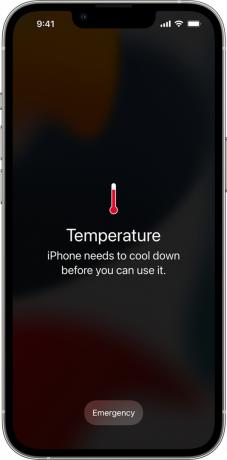

Una vez que el dispositivo se enfría, el proceso/actividad se reanuda automáticamente.
Qué hacer cuando tu iPhone o iPad se calienta
Como se explicó anteriormente, Apple tiene algunas precauciones. Sin embargo, si estos umbrales de temperatura no se activan automáticamente, siga los pasos a continuación para enfriar instantáneamente su iPhone o iPad sobrecalentado.
1. Deja de cargar inmediatamente
Si está cargando, ya sea con el cargador original o cualquier otro accesorio de terceros, desconéctelo inmediatamente. Y solo comience a cargar nuevamente cuando el dispositivo se haya enfriado lo suficiente.
2. Quítese la funda y mantenga el dispositivo en un lugar fresco
Luego, retire la funda para ayudar a que su iPhone o iPad se enfríe rápidamente. También es recomendable retirarlo de la zona de alta temperatura, luz solar directa, etc. También puede ventilarlo o colocarlo en un lugar más fresco, sala de aire acondicionado, etc.
3. Apague su iPhone para detener instantáneamente el sobrecalentamiento
La idea es detener todas las actividades en segundo plano, ayudando a que su dispositivo se enfríe más rápido. Aunque también hay un motivo oculto: reiniciar su iPhone podría eliminar el proceso en segundo plano o restablecer el error detrás del problema. Entonces, es una situación de ganar-ganar.
Paso 1: Muestra la pantalla de encendido:
- iPhone con identificación facial: Mantén presionados los botones de subir/bajar volumen y los laterales al mismo tiempo.
- iPhone con identificación táctil: Mantenga presionado el botón lateral.
Paso 2: Deslice el control deslizante Deslizar para apagar para apagar el dispositivo.

4. Separe su iPhone y iPad de otros dispositivos
Si bien esto no ayuda a que su iPhone/iPad se enfríe, evita que otros dispositivos se vean afectados por el calor. Especialmente si mantiene el dispositivo en espacios cerrados como un bolsa de ordenador portátil o mangas.
Después de seguir los pasos antes mencionados, es mejor dejar tu iPhone o iPad en reposo durante un tiempo para permitir que se enfríe. Abstenerse de usar su dispositivo para cualquier actividad lo ayudará a volver a su temperatura normal de funcionamiento, lo que le permitirá reanudar sus funciones sin problemas.
Cómo evitar que su iPhone y iPad se sobrecalienten nuevamente
Si no es externo, los problemas internos como una aplicación dañada, una configuración o un error pueden estar calentando su iPhone. Entonces, busquemos y evitemos que su iPhone se caliente.
1. Cerrar todas las aplicaciones de fondo
El iPhone no cierra por completo las aplicaciones activas durante un reinicio. La mayoría de estas aplicaciones están suspendidas (abiertas en segundo plano pero no activas), mientras que las aplicaciones con permiso de actualización de aplicaciones en segundo plano (correo, clima, ubicación, etc.) se restauran desde su último estado activo.
Por lo tanto, es posible que la aplicación que hace que su iPhone se caliente aún se esté ejecutando en segundo plano. Revisemos las aplicaciones en segundo plano y matemos al culpable.
Paso 1: para abrir el selector de aplicaciones,
- En iPhone con Face ID: deslice hacia arriba desde la parte inferior de la pantalla hacia el centro y manténgalo presionado hasta que aparezca App Switcher.
- iPhone con identificación táctil: Haga doble clic en el botón Inicio.
Paso 2: A continuación, mire todas las aplicaciones activas y deslícese hacia la izquierda o hacia la derecha.
Paso 3: desliza hacia arriba la aplicación que deseas cerrar; puede cerrar todas las aplicaciones si es necesario.


2. Encuentre la aplicación de acaparamiento de batería
Es hora de verificar si una aplicación en particular está causando que su iPhone se sobrecaliente. Afortunadamente, la configuración de uso de la batería incorporada del iPhone puede ayudarlo a identificar al culpable.
Paso 1: Inicie Configuración y desplácese hacia abajo y toque Batería.
Paso 2: Desplácese para ver las estadísticas de uso de la batería. Aquí, en la sección "Uso de la batería por aplicación", busque qué aplicación está acaparando su batería.
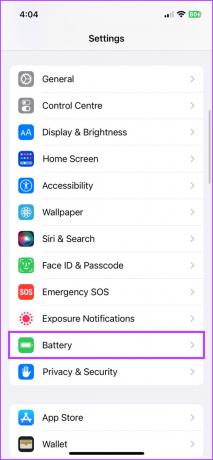

Una vez que descubras la aplicación que está causando el mayor consumo de batería, reduce el uso de la aplicación, desactiva la actualización en segundo plano, desinstálala o actualízala (las instrucciones se mencionan a continuación).
3. Verifique los datos de Analytics para encontrar aplicaciones que fallan con frecuencia
Existe la posibilidad de que una aplicación se bloquee constantemente en segundo plano y aumente la temperatura. Además, dado que no pasa mucho tiempo frente a la pantalla, es posible que no aparezca en las estadísticas de uso de la batería.
Sin embargo, puede encontrarlo en Configuración → Privacidad y seguridad → desplácese hacia abajo y toque Análisis y mejoras → Datos de análisis. Aquí, verá una lista de aplicaciones que se han bloqueado recientemente (si las hay).


En particular, si detecta varios registros de la misma aplicación, acaba de atrapar al culpable. Nuevamente, puede eliminar, minimizar el uso, actualizar (si está disponible) o buscar una aplicación alternativa.

4. Desactivar la actualización de fondo
Mientras que algunas aplicaciones como mensajes, correos electrónicos, calendarios, etc. necesita una actualización de fondo, algunos podrían ser empujados a un segundo plano por el momento. Especialmente si sientes que la aplicación está elevando la temperatura de tu iPhone.
Paso 1: Vaya a Ajustes → General.
Paso 2: Aquí, puedes,
- Toque Actualización de la aplicación en segundo plano y luego apáguelo o cámbielo a Wi-Fi.
- O verifique las aplicaciones que tienen permiso y deshabilite la configuración para las aplicaciones que realmente no lo necesitan.
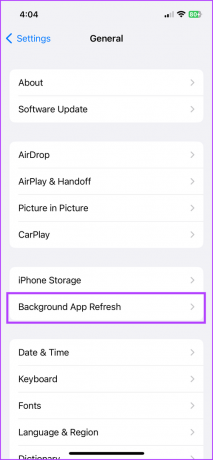

5. Activar modo avión
Si el iPhone sigue calentándose a pesar de los pasos anteriores, es posible que se deba a una conexión de red defectuosa. Afortunadamente, el modo Avión puede ayudarte a probar la teoría. Simplemente abra el Centro de control y toque el ícono del modo Avión.

Usa tu teléfono ahora. Si el teléfono aún se calienta, continúe con el siguiente paso. Sin embargo, si no se sobrecalienta, mantenga el iPhone en modo Avión. O apáguelo pero utilícelo mínimamente hasta que el error de red parezca resuelto.
Además, apagar 5g si lo está usando y cambie a 4G o LTE, ya que eso podría ayudar a enfriar su iPhone.
6. Actualiza tu iPhone
Actualizar su iPhone siempre es una buena idea para corregir errores, podría ayudar mejorar la salud de la batería y resolver problemas como el sobrecalentamiento.
Para hacerlo, vaya a Configuración → General → Actualización de software → Descargar e instalar (si hay una actualización disponible).


Y mientras lo hace, es mejor actualizar todas sus aplicaciones para resolver los errores que causan problemas de rendimiento.
Inicie App Store → toque su imagen de perfil en la esquina superior derecha → desplácese hacia abajo hasta la sección Próximas actualizaciones automáticas → toque Actualizar todo o Actualizar junto a la aplicación deseada.

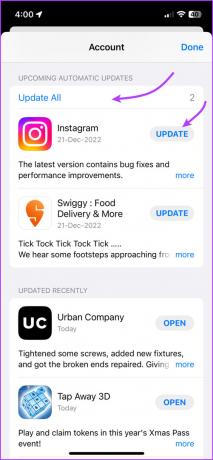
7. Limite las tareas intensivas en gráficos o procesadores
Como se mencionó anteriormente, las aplicaciones que consumen muchos recursos pueden ejercer una presión significativa sobre su dispositivo y hacer que se caliente rápidamente. Por lo tanto, es recomendable limitar el uso de dichas aplicaciones o juegos, especialmente cuando la temperatura ambiente ya es alta.


Esto ayuda a reducir la carga en el procesador y el chip gráfico del dispositivo, lo que le permite operar de manera más eficiente y mantenerse dentro de los límites de temperatura seguros. Sin embargo, si no quiere poner un freno a sus juegos o tareas, intente usar un accesorio con un ventilador de refrigeración.
8. Intente usar el modo de bajo consumo
Otra forma de evitar que su iPhone o iPad se sobrecaliente es usar Modo de bajo consumo. Diseñado para reducir el consumo de energía del dispositivo, también limita la generación de calor.
Aunque el modo de bajo consumo también afecta el rendimiento y la funcionalidad del dispositivo, es mejor usarlo solo cuando sea necesario, como cuando el iPhone se sobrecalienta o tiene poca batería.
Paso 1: Abra la aplicación Configuración → desplácese hacia abajo hasta Batería.
Paso 2: habilite la alternancia para el modo de bajo consumo.
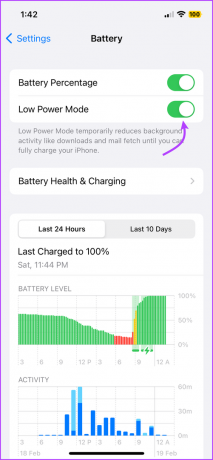
Alternativamente, también puede agregue el botón Modo de bajo consumo al Centro de control. Luego, puede habilitar/deshabilitar rápidamente la configuración abriendo y seleccionando el botón del Centro de control.
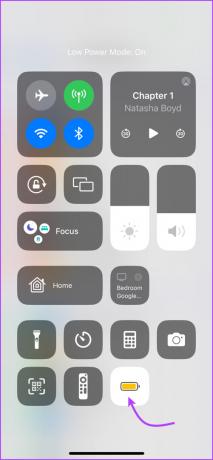
9. Activar brillo automático
Las posibilidades de que este sea el culpable son bajas, pero ¿por qué dejar piedra sin remover? Además, cuando el brillo es demasiado alto, la batería se agota rápidamente y hace que el teléfono se caliente. Afortunadamente, la configuración de brillo automático puede salvar el día.
Paso 1: Inicie la aplicación Configuración → seleccione Accesibilidad.
Paso 2: Toque 'Pantalla y tamaño de texto'.
Paso 3: A continuación, desplácese hacia abajo y active Brillo automático.
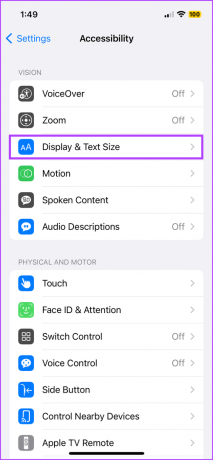

10. Comprobar el estado de la batería del iPhone
Desafortunadamente, es un círculo vicioso. La exposición a altas temperaturas puede degradar la batería y una batería vieja y degradada puede provocar un sobrecalentamiento. Entonces, verifiquemos si se debe culpar al estado de la batería.
Paso 1: Abra Configuración → Batería.
Paso 2: Toque 'Estado y carga de la batería'.
Paso 3: compruebe la capacidad máxima.
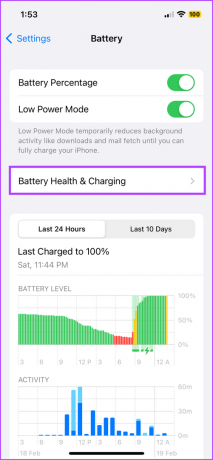

Estás en una zona segura si la capacidad de la batería está alrededor del 80 %. Aunque cualquier cosa por debajo de eso afecta la capacidad de rendimiento máximo, ejerce presión sobre el dispositivo mientras realiza tareas y, por lo tanto, se calienta.
La mejor salida es cambiar la batería o vender/intercambiar su iPhone o iPad para una versión más nueva, más rápida y más fresca (juego de palabras).
11. Restablece tu iPhone
Si no pudo encontrar y resolver el problema detrás del sobrecalentamiento del iPhone, es hora de dar algunos pasos severos. Y sin embargo reiniciando tu iPhone elimina todas las aplicaciones y configuraciones personalizadas, potencialmente puede solucionar el problema en cuestión.
Paso 1: Inicie Configuración y vaya a General.
Paso 2: Desplácese hacia abajo y seleccione 'Transferir o restablecer iPhone'.
Paso 3: A continuación, toque Restablecer.


Etapa 4: De las opciones presentadas, seleccione Restablecer todas las configuraciones (ingrese el código de acceso si se le solicita).
Paso 5: toque Restablecer todas las configuraciones nuevamente para confirmar la acción.


12. Póngase en contacto con la tienda de Apple
Si nada más funciona, probablemente sea un problema de hardware que requiera un experto. Puede llamar a la puerta de Apple tanto literal como lateralmente, es decir, puede visitar el soporte de Apple más cercano o llamar o enviar un correo electrónico al soporte de Apple para obtener ayuda.
En la mayoría de los casos, tendrá que visitar o enviar el teléfono para que lo reparen, así que prepárese para esa posibilidad.
13. Otros trucos genéricos para evitar que tu iPhone y iPad se sobrecalienten
Hacer que su teléfono se enfríe y descubrir el problema detrás de su calentamiento no es poca cosa. Por lo tanto, es más inteligente incorporar ciertas precauciones en su uso diario para evitar que se repita.
- Evite usar iPhones y iPad mientras se carga.
- Utilice únicamente cargadores y accesorios certificados por Apple.
- Evite exponer su dispositivo a la luz solar directa y a altas temperaturas.
- No deje su iPhone en autos estacionados o en áreas pequeñas cerradas.
- Al usar aplicaciones/actividades centradas en recursos,
- Trate de evitar los lugares calientes.
- Emplear un mecanismo de enfriamiento adecuado.
- Trabaja/juega en sesiones, permitiendo que el dispositivo se enfríe.
Preguntas frecuentes sobre el sobrecalentamiento de iPhone y iPad
Las consecuencias de un iPhone o iPad sobrecalentado pueden incluir que el dispositivo se caliente al tacto, duración reducida de la batería, rendimiento más lento e incluso un apagado automático para proteger el dispositivo de daño.
Sí, el sobrecalentamiento prolongado puede dañar los componentes internos de un iPhone o iPad y reducir su vida útil. Es esencial tomar medidas para evitar el sobrecalentamiento y abordar cualquier problema de inmediato si ocurre.
Sí, una batería defectuosa puede hacer que un iPhone se sobrecaliente. Si sospecha que ese es el caso, es mejor llevarlo a un proveedor de servicios autorizado para un chequeo y posible reemplazo de la batería.
Mantener la temperatura del iPhone y el iPad
Según Apple, la temperatura ambiente ideal para iPhone y iPad está entre 0º y 35ºC, es decir, entre 32º y 95ºF. Y aunque no es tan común o dañino como el sobrecalentamiento, también es más inteligente mantener tu iPhone seguro en condiciones de frío.
Si la temperatura está fuera del rango operativo del dispositivo, afecta temporalmente la duración de la batería o apaga automáticamente el dispositivo. Las ocurrencias repetidas pueden dañar irreversiblemente su dispositivo, así que observe, prevenga y prolongue la vida útil de su iPhone.



